U kunt de aangepaste NordVPN-software rechtstreeks downloaden van Apple iTunes. We zullen de iPhone-app behandelen in onze gids. Ze hebben ook een versie die goed werkt voor iPad. Degenen die liever iOS-apparaten handmatig configureren met OpenVPN, L2TP / IPsec of PPTP, zullen installatiehandleidingen vinden op de NordVPN-website.
Begin met het bezoeken van de NordVPN-app-pagina op Apple iTunes, waar u de iOS-app kunt downloaden en installeren op uw iPhone of iPad. De app vereist iOS 8.3 of hoger. Zodra u de app op uw iOS-apparaat hebt geïnstalleerd, moet u deze starten. Wanneer de app voor het eerst wordt gestart, moet u uw NordVPN-inloggegevens invoeren. Wanneer u de app voor het eerst opent, ziet u een scherm zoals links hieronder. Dit scherm heeft een link om een account aan te maken als je er nog geen hebt en een knop “Aanmelden”. Als u op de knop “Aanmelden” tikt, wordt een scherm zoals het tweede geopend waarin u uw “E-mail / gebruikersnaam” en “Wachtwoord” kunt invoeren.
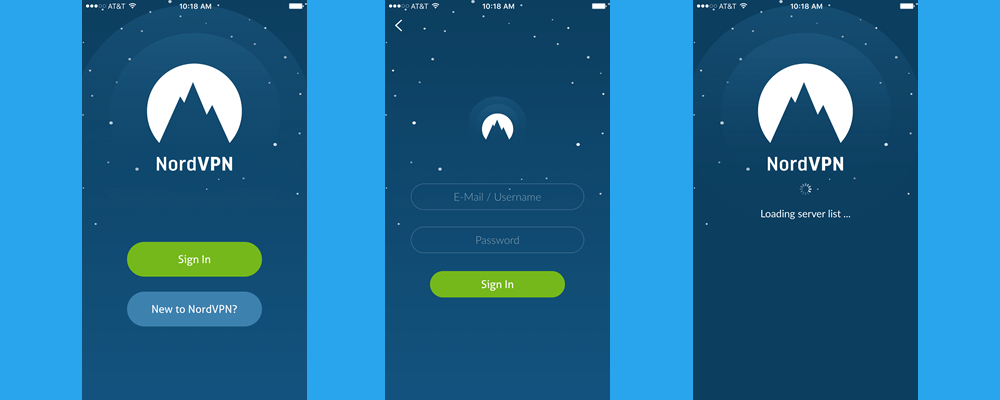
Zodra u uw inloggegevens correct heeft ingevoerd, tikt u op de knop “Aanmelden” om door te gaan met laden en ziet u een scherm dat lijkt op het vorige. Zodra het laden is voltooid, bevindt u zich op het serverkaartscherm zoals weergegeven in de schermafbeelding linksonder. Als u op de knop ‘Snel verbinden’ tikt, wordt u verbonden met de snelste server in het land waarin u zich bevindt. Hierdoor zijn we verbonden met de Verenigde Staten, zoals wordt weergegeven in de tweede afbeelding hieronder.
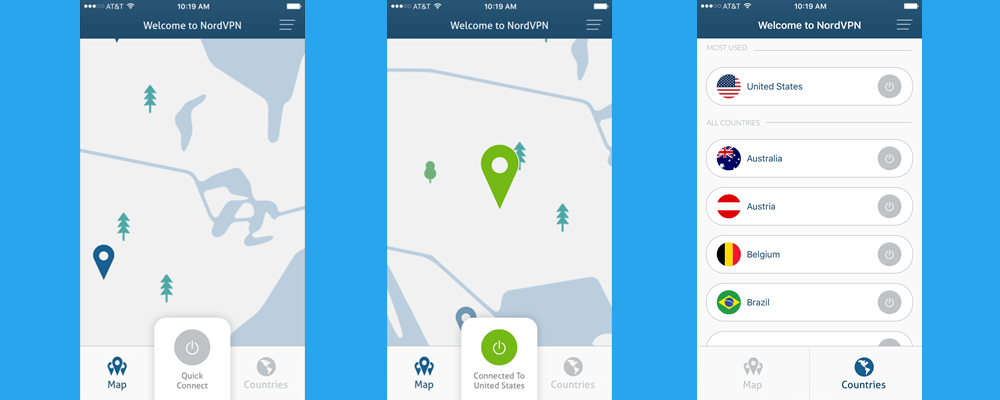
Als u op de knop “Landen” in de rechterbenedenhoek van het scherm tikt, wordt het landenscherm weergegeven met uw meest recente verbindingen, gevolgd door een lijst met de landen op het NordVPN-netwerk in alfabetische volgorde. Dit scherm wordt weergegeven in de laatste schermafbeelding hierboven. Het enige dat nodig is om vanuit dit scherm verbinding te maken met een VPN-server, is door op de verbindingsschakelaar rechts van een landnaam te tikken. We zullen later in deze review de connectie met het “Kaart” -scherm in meer detail onderzoeken.
Nu we hebben onderzocht hoe we verbinding kunnen maken met het NordVPN-netwerk met de “Quick Connect” -knop en de “Landen”, laten we eens kijken naar het iOS-app-menu. Dit is toegankelijk door op de drie horizontale balken in de rechterbovenhoek van de app te tikken, zoals te zien is in de laatste afbeelding hierboven. Het menu bestaat uit de volgende items:
- Servers – We zullen dit scherm in een oogwenk in meer detail bekijken. Weet voor nu gewoon dat u verbinding kunt maken met een bepaalde server in een land.
- Mijn rekening – Dit scherm wordt weergegeven in de middelste schermafbeelding hieronder. Hiermee kunt u uw abonnement verlengen of uw wachtwoord veilig wijzigen op de NordVPN-website.
- Hulp nodig? – Dit wordt weergegeven in de laatste onderstaande schermafbeelding. Hiermee kunt u een online chat openen met een NordVPN-vertegenwoordiger of een e-mailticket maken voor complexere problemen.
- Afmelden – Hiermee kunt u zich afmelden bij de iOS-app, maar u moet uw inloggegevens opnieuw invoeren wanneer u de app opnieuw start.
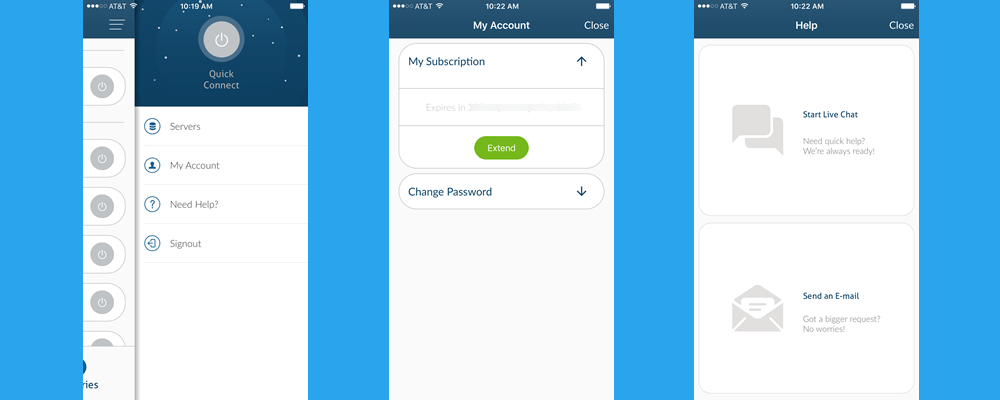
Nu we alle menu-items hebben bekeken, gaan we ‘Servers’ eens nader bekijken. Het serverscherm heeft twee tabbladen: Mijn favorieten en Servers. ‘Mijn favorieten’, die linksonder in de schermafbeelding wordt weergegeven, bevat een lijst van al uw favoriete servers met het witte hart in de rode cirkel. Als u op een van deze harten tikt, wordt deze uit uw favorietenlijst verwijderd. Om verbinding te maken met een server vanuit uw favorieten, tikt u gewoon op de schakelaar ernaast.
De tweede schermafbeelding hieronder toont het tabblad “Servers” met doeleinden voor de VPN-verbinding, gevolgd door een lijst met landen die VPN-servers hebben. Deze doeleinden omvatten Anti-DDoS, Standard VPN-servers, Ultrasnelle tv en andere.
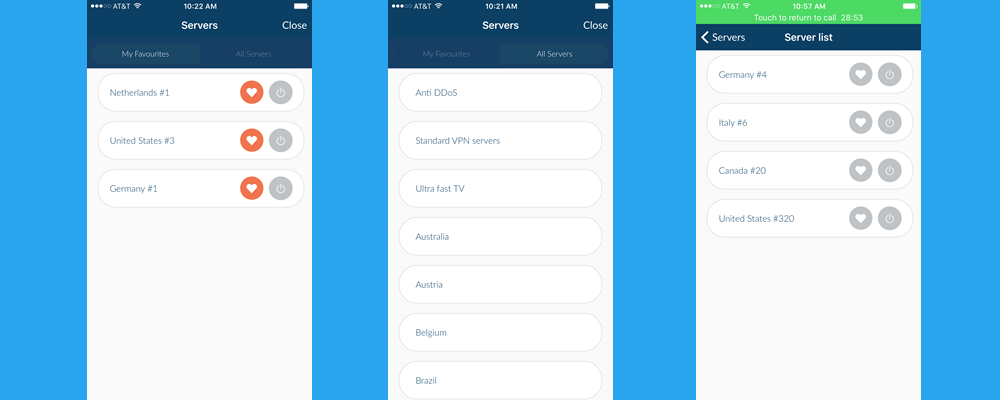
Als u op een van deze doelen / landen tikt, worden de servers geopend die u kunnen helpen uw doel te bereiken. De derde schermafbeelding hierboven toont de serverlijst voor Anti-DDoS uitgebreid. In de serverlijst kunt u daarvoor een favoriete server kiezen door op het hart in de grijze cirkel ernaast te tikken, waardoor de cirkel rood wordt. U kunt vanuit dit scherm ook verbinding maken met een bepaalde server door de schakelaar naast de naam te selecteren.
Weet je nog dat we zeiden dat we later zouden onderzoeken hoe we verbinding konden maken met een VPN-server via het kaartscherm. Voordat u kunt begrijpen hoe u het kaartscherm kunt gebruiken om verbinding te maken met het NordVPN-netwerk, moet u eerst begrijpen wat het kaartscherm is. Dit scherm is een panoramische kaartweergave van de servers in het NordVPN-netwerk. Op dit scherm kun je alle kanten op schuiven en in- en uitzoomen. NordVPN-servers in elk land worden vertegenwoordigd door een blauwe locatiepin in dat land. Dat gezegd hebbende, kunnen we nu kijken hoe we via de kaart verbinding kunnen maken met een VPN-server. Het eerste screenshot hieronder illustreert dit. Als u op de locatiepin van Frankrijk tikt, wordt u gevraagd er verbinding mee te maken. Als u op de knop “Ja” tikt, wordt het verbindingsproces gestart. Het middelste scherm hieronder toont een voltooide verbinding met een VPN-server in Frankrijk.
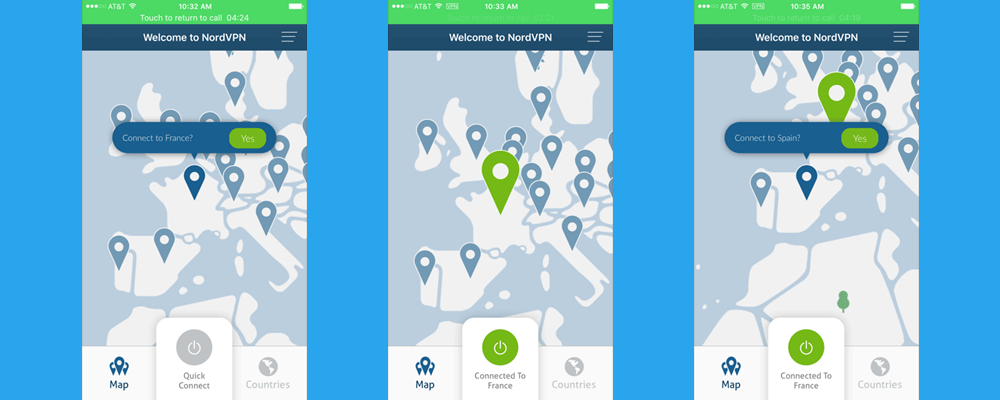
Het laatste scherm hierboven illustreert hoe gemakkelijk het is om van server te wisselen met behulp van het kaartscherm. Merk op dat je nog steeds verbonden bent met Frankrijk. Om over te schakelen naar een VPN-server in Spanje, tik je gewoon op de locatiepin in Spanje en vervolgens op de knop “Ja” om de nieuwe verbinding te maken. De software verbreekt de verbinding met uw huidige VPN-server en verbindt u vervolgens met een server in Spanje.
Met de NordVPN iOS-app kunnen iPhone- en iPad-gebruikers eenvoudig verbinding maken met hun netwerk. Het enige dat u nodig hebt om verbinding te maken met een van hun VPN-servers, is slechts een paar tikken op het scherm. Selecteer eenvoudig een locatie op de kaart of serverlijst en tik vervolgens op de verbindingsknop. Als u gewoon verbinding wilt maken met de snelste server, kunt u eenvoudig op de knop “Snel verbinden” tikken. Makkelijker kan het niet. De nieuwe iOS-app is standaard ingesteld op IKEv2. Vanwege de ondersteuning voor MOBIKE is dit een uitstekende protocolkeuze voor multi-homed apparaten. Het ondersteunt ook meerdere beveiligingsniveaus. NordVPN heeft dit geïmplementeerd met de nieuwste beveiligingsalgoritmen.




afbeelding hierboven toont de lijst met servers in de Verenigde Staten voor het doel van standaard VPN-verbindingen. Om verbinding te maken met een server, tikt u gewoon op de schakelaar ernaast. U kunt ook op de drie stippen naast een servernaam tikken om meer informatie te krijgen over die server, zoals de huidige belasting en de afstand tot uw locatie. Over het algemeen is de NordVPN iOS-app zeer gebruiksvriendelijk en biedt het gemakkelijke toegang tot het NordVPN-netwerk. Het is een geweldige optie voor iOS-gebruikers die op zoek zijn naar een betrouwbare VPN-service.
afbeelding hierboven toont de lijst met servers in de Verenigde Staten voor het doel van standaard VPN-verbindingen. Om verbinding te maken met een server, tikt u gewoon op de schakelaar ernaast. U kunt ook op de drie stippen naast een servernaam tikken om meer informatie te krijgen over die server, zoals de huidige belasting en de afstand tot uw locatie. Over het algemeen is de NordVPN iOS-app zeer gebruiksvriendelijk en biedt het gemakkelijke toegang tot het NordVPN-netwerk. Het is een geweldige optie voor iOS-gebruikers die op zoek zijn naar een betrouwbare VPN-service.